Le clavier ne fonctionne pas
Si votre clavier K270 ne fonctionne pas, il s'agit habituellement d'un problème de connexion. Plusieurs raisons peuvent expliquer la perte de connexion entre le clavier et le récepteur USB Unifying, parmi lesquelles:
- Niveau de charge de batterie faible
- Connexion du récepteur à un port USB différent
- Connexion du récepteur à un ordinateur différent
- Branchement du récepteur sur un hub USB, un commutateur KVM ou un autre dispositif non pris en charge (REMARQUE : le récepteur USB doit être branché directement sur l'ordinateur.)
- Utilisation du clavier sans fil sur une surface métallique.
- Interférences dues à des radio-fréquences d'autres sources, telles que :
- Haut-parleurs sans fil
- Boîtiers d'alimentation d'ordinateur
- Ecrans
- Téléphones portables
- Commandes d'ouvre-porte de garage
Avant de reconnecter votre clavier:
-
Essayez d'exclure les sources de problèmes éventuelles, y compris celles mentionnées ci-dessus, susceptibles d'affecter le fonctionnement de votre clavier.
-
Vérifiez que les piles de votre clavier sont neuves. (Pour obtenir des instructions sur l'installation des piles, voir l'article 360023400033 de la base de connaissances.)
-
Vérifiez que le clavier est sous tension. (Pour obtenir des instructions sur la mise sous tension et hors tension du clavier, voir l'article 360023400033 de la base de connaissances.)
-
Assurez-vous que le récepteur est branché directement et correctement dans un port USB en état de marche de votre ordinateur.
-
Mettez l'ordinateur sous tension.
Reconnexion de votre clavier:
-
Téléchargez la dernière version du logiciel SetPoint pour claviers et souris de Logitech à partir de la page de téléchargement du clavier K270.
-
Exécutez le logiciel Logitech Unifying:
- Windows: Démarrer > Programmes > Logitech > Unifying > Logitech Unifying Software
- Macintosh: Application / Utilitaires / Logitech Unifying Software
-
Cliquez sur Suivant au bas de l'écran Bienvenue.
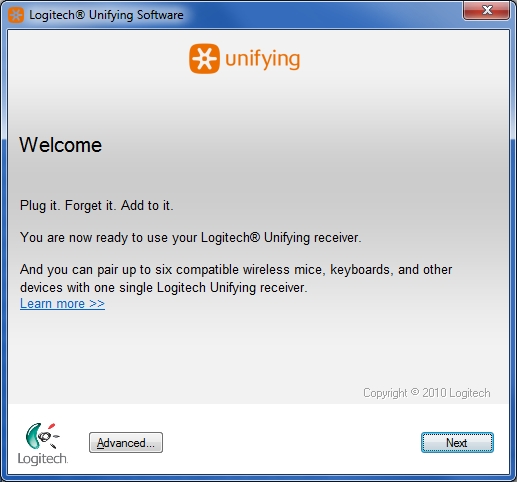
-
Suivez les instructions à l'écran pour allumer et éteindre le clavier.
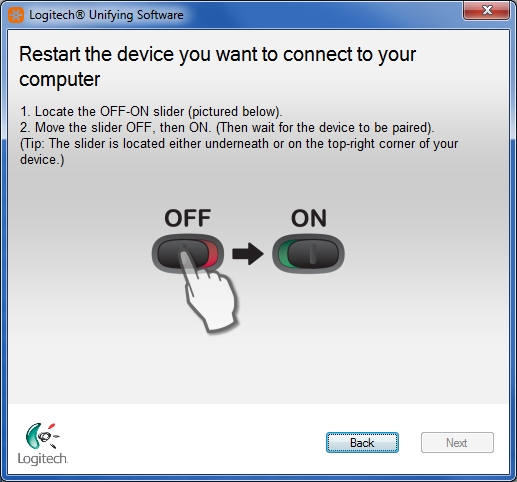
-
Une fois le clavier détecté et le message de confirmation ci-dessous affiché, cliquez sur Oui puis sur Suivant.
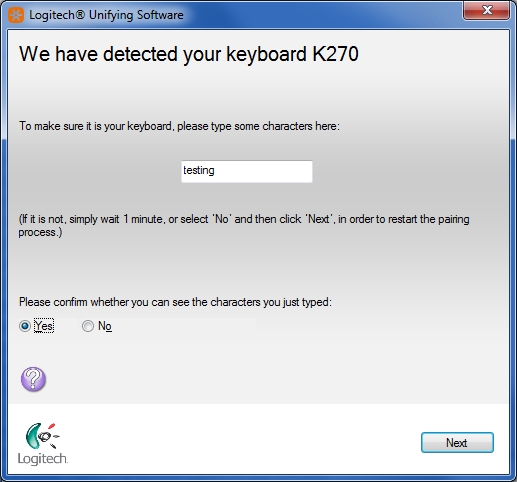
-
Cliquez sur Terminer pour quitter le logiciel Logitech Unifying. Votre clavier devrait maintenant être correctement connecté.
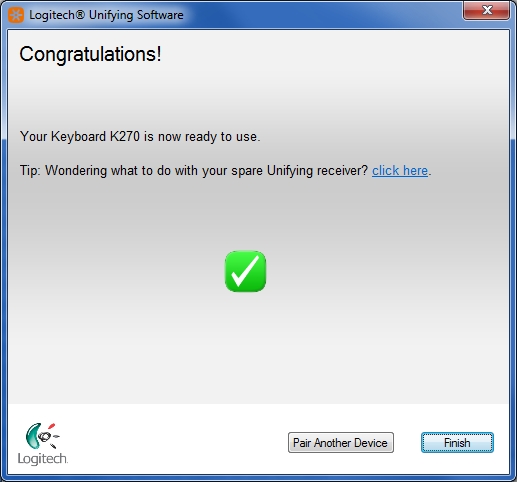
Le clavier cesse fréquemment de fonctionner
Si votre clavier cesse fréquemment de fonctionner entraînant des reconnexions répétées au récepteur USB, essayez les procédures suivantes:
- Placez les autres dispositifs électriques à une distance d'au moins 20 cm du récepteur USB.
- Rapprochez le clavier du récepteur USB
- Essayez de connecter le récepteur à un autre port USB de l'ordinateur
Coordonnées
Besoin d'une aide supplémentaire? Voir l'article 25157 de la base de connaissances pour savoir comment contacter le support technique de Logitech au sujet de ce produit.
Remarque importante : L’outil de mise à jour du micrologiciel n’est plus pris en charge ni maintenu par Logitech. Nous recommandons vivement d’utiliser Logi Options+ pour les dispositifs Logitech pris en charge. Nous sommes là pour vous aider pendant cette transition.
Remarque importante : Logitech Preference Manager n’est plus pris en charge ni maintenu par Logitech. Nous recommandons vivement d’utiliser Logi Options+ pour les dispositifs Logitech pris en charge. Nous sommes là pour vous aider pendant cette transition.
Remarque importante : Logitech Control Center n’est plus pris en charge ni maintenu par Logitech. Nous recommandons vivement d’utiliser Logi Options+ pour les dispositifs Logitech pris en charge. Nous sommes là pour vous aider pendant cette transition.
Remarque importante : L’utilitaire de connexion Logitech n’est plus pris en charge ni maintenu par Logitech. Nous recommandons vivement d’utiliser Logi Options+ pour les dispositifs Logitech pris en charge. Nous sommes là pour vous aider pendant cette transition.
Remarque importante : Le logiciel Unifying n’est plus pris en charge ni maintenu par Logitech. Nous recommandons vivement d’utiliser Logi Options+ pour les dispositifs Logitech pris en charge. Nous sommes là pour vous aider pendant cette transition.
Remarque importante : Le logiciel SetPoint n'est plus pris en charge ni entretenu par Logitech. Nous recommandons vivement d’utiliser Logi Options+ pour les dispositifs Logitech pris en charge. Nous sommes là pour vous aider pendant cette transition.
Questions fréquentes
Aucun produit n'est disponible pour cette section
